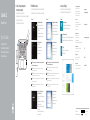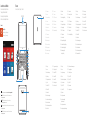Dell Latitude 3150 Skrócona instrukcja obsługi
- Typ
- Skrócona instrukcja obsługi

Latitude 11
Education Series
Quick Start Guide
Stručná úvodní příručka
Gyors üzembe helyezési útmutató
Skrócona instrukcja uruchomienia
Stručná úvodná príručka
1
Connect the power adapter and
turnonyourcomputer
Připojte napájecí adaptér a zapněte počítač
Csatlakoztassa a hálózati adaptert, és kapcsolja be a számítógépét
Podłącz zasilacz i włącz komputer
Pripojte sieťový adaptér a zapnite počítač
2
Finish Windows setup
Dokončete instalaci systému Windows | Fejezze be a Windows beállítását
Skonfiguruj system Windows | Dokončite nastavenie systému Windows
Enable security and updates
Povolte zabezpečení a aktualizace
Kapcsolja be a számítógép védelmét és
a frissítéseket
Włącz zabezpieczenia i aktualizacje
Povoľte zabezpečenie a aktualizácie
Connect to your network
Připojte se k síti
Kapcsolódjon a hálózatához
Nawiąż połączenie z siecią
Pripojte sa k sieti
NOTE: If you are connecting to a secured wireless network, enter the password for the
wireless network access when prompted.
POZNÁMKA: Pokud se připojujete k zabezpečené bezdrátové síti, na výzvu zadejte
přístupové heslo dané bezdrátové sítě.
MEGJEGYZÉS: Ha biztonságos vezeték nélküli hálózathoz csatlakozik, adja meg a vezeték
nélküli hálózat jelszavát, amikor a rendszer arra szólítja fel.
UWAGA: Jeśli łączysz się z zabezpieczoną siecią bezprzewodową, podaj hasło sieciowe po
wyświetleniu odpowiedniego monitu.
POZNÁMKA: Ak sa pripájate k zabezpečenej bezdrôtovej sieti, na výzvu zadajte heslo
prístupu k bezdrôtovej sieti.
Sign in to your Microsoft account
orcreate alocal account
Přihlaste se k účtu Microsoft nebo vytvořte
místní účet
Jelentkezzen be a Microsoft fiókjába, vagy
hozzon létre helyi fiókot
Zaloguj się do konta Microsoft albo utwórz
konto lokalne
Prihláste sa do konta Microsoft alebo si
vytvorte lokálne konto
Windows 8
Locate your Dell apps
Umístění aplikací Dell | Keresse meg Dell alkalmazásait
Znajdź swoje aplikacje Dell | Nájdite svoje aplikácie Dell
My Dell
Můj Dell | Az én Dell számítógépem
Mój Dell | Môj Dell
Register your computer
Zaregistrujte počítač | Regisztrálja a számítógépét
Zarejestruj komputer | Registrácia počítača
Dell Backup and Recovery
Dell Backup and Recovery | Dell Biztonsági mentés és helyreállítás
Program Dell Backup and Recovery | Dell Backup and Recovery
Product support and manuals
Podpora produktu a příručky
Terméktámogatás és kézikönyvek
Pomoc techniczna i podręczniki
Podpora a manuály k produktu
dell.com/support
dell.com/support/manuals
Contact Dell
Kontaktujte společnost Dell
Kérjen segítséget a Dell szakembereitől
Kontakt z firmą Dell
Kontaktujte Dell
dell.com/contactdell
Regulatory and safety
Regulace a bezpečnost
Szabályozások és biztonság
Przepisy i bezpieczeństwo
Zákonom vyžadované a bezpečnostné informácie
dell.com/regulatory_compliance
Regulatory model
Směrnicový model | Szabályozó modell
Model | Regulačný model
P21T
Regulatory type
Regulační typ | Szabályozó típus
Typ | Regulačný typ
P21T001
Computer model
Model počítače | Számítógép modell
Model komputera | Model počítača
Latitude 11-3150
© 2015 Dell Inc.
© 2015 Microsoft Corporation.
Printed in China.
2015-02
Set up password for Windows
Nastavení hesla systému Windows
Jelszó beállítása Windows-ban
Ustal hasło systemu Windows
Nastavte heslo do systému Windows
Connect to your network
Připojte se k síti
Kapcsolódjon a hálózatához
Nawiąż połączenie z siecią
Pripojte sa k sieti
NOTE: If you are connecting to a secured wireless network, enter the password for the
wireless network access when prompted.
POZNÁMKA: Pokud se připojujete k zabezpečené bezdrátové síti, na výzvu zadejte
přístupové heslo dané bezdrátové sítě.
MEGJEGYZÉS: Ha biztonságos vezeték nélküli hálózathoz csatlakozik, adja meg a vezeték
nélküli hálózat jelszavát, amikor a rendszer arra szólítja fel.
UWAGA: Jeśli łączysz się z zabezpieczoną siecią bezprzewodową, podaj hasło sieciowe po
wyświetleniu odpowiedniego monitu.
POZNÁMKA: Ak sa pripájate k zabezpečenej bezdrôtovej sieti, na výzvu zadajte heslo
prístupu k bezdrôtovej sieti.
Protect your computer
Ochrana počítače
Védje számítógépét
Zabezpiecz swój komputer
Chráňte svoj počítač
Windows 7 Windows 8

Features
Funkce | Jellemzők | Funkcje | Vlastnosti
1. Microphones
2. Camera
3. Camera-status light
4. Speakers
5. Security-cable slot
6. Power button
7. USB 2.0 connector
8. SD-card reader
9. Audio connector
10. Power-status light
11. Wireless-status light
12. Battery-status light
13. Hard-drive activity light
14. Service-tag label
15. Drain holes
16. Touchpad
17. USB 3.0 connector
18. HDMI connector
19. RJ45 connector
20. Power connector
21. Network-status Light
1. Mikrofony
2. kamera
3. Indikátor stavu kamery
4. Reproduktory
5. Slot bezpečnostního kabelu
6. Vypínač
7. Konektor USB 2.0
8. Čtečka karet SD
9. Audiokonektor
10. Indikátor stavu napájení
11. Indikátor stavu bezdrátového připojení
12. Indikátor stavu baterie
13. Kontrolka činnosti pevného disku
14. Servisní štítek
15. Otvory pro odvod kapaliny
16. Dotyková podložka
17. Konektor USB 3.0
18. Konektor HDMI
19. Konektor RJ45
20. Konektor napájení
21. Indikátor stavu sítě
1. Mikrofóny
2. Kamera
3. Kontrolka stavu kamery
4. Reproduktory
5. Otvor pre bezpečnostný kábel
6. Tlačidlo napájania
7. Konektor USB 2.0
8. Čítačka kariet SD
9. Konektor zvuku
10. Kontrolka stavu napájania
11. Kontrolka stavu bezdrôtovej siete
12. Kontrolka stavu batérie
13. Kontrolka činnosti pevného disku
14. Etiketa servisného štítka
15. Odtokové otvory
16. Dotyková plocha
17. Konektor USB 3.0
18. Konektor HDMI
19. Konektor RJ45
20. Konektor napájania
21. Kontrolka stavu siete
NOTE: For more information, see Owner’s Manual at dell.com/support/manuals.
POZNÁMKA: Další informace naleznete v části Příručka vlastníka na adrese
dell.com/support/manuals.
MEGJEGYZÉS: Bővebb információért lásd: A Tulajdonosi Kézikönyvet
a dell.com/support/manuals weboldalon.
UWAGA: Aby uzyskać więcej informacji, zobacz Podręcznik właściciela na stronie internetowej
dell.com/support/manuals.
POZNÁMKA: Ďalšie informácie nájdete v dokumente Príručka majiteľa na adrese
dell.com/support/manuals.
Learn how to use Windows
Seznámení s použitím systému Windows
Tanulja meg a Windows használatát
Naucz się korzystać z systemu Windows
Informácie o používaní systému Windows
Help and Tips
Nápověda a tipy | Súgó és tippek
Pomoc i porady | Pomoc a tipy
1. Mikrofonok
2. Kamera
3. Kamera állapot jelzőfény
4. Hangszórók
5. Biztonsági kábel foglalata
6. Bekapcsológomb
7. USB 2.0 csatlakozó
8. SD kártyaolvasó
9. Audio csatlakozó
10. Bekapcsolás állapot jelzőfény
11. Vezeték nélküli állapot jelzőfény
12. Akkumulátor állapot jelzőfény
13. Merevlemez-meghajtó
aktivitás jelzőfény
14. Szervizcímke
15. Vízelvezető nyílások
16. Érintőpad
17. USB 3.0 csatlakozó
18. HDMI csatlakozó
19. RJ45 csatlakozó
20. Tápcsatlakozó
21. Hálózati állapotjelző fény
1. Mikrofony
2. Kamera
3. Lampka stanu kamery
4. Głośniki
5. Gniazdo linki antykradzieżowej
6. Przycisk zasilania
7. Złącze USB 2.0
8. Czytnik kart SD
9. Złącze audio
10. Lampka stanu zasilania
11. Lampka stanu urządzeń
bezprzewodowych
12. Lampka stanu akumulatora
13. Lampka aktywności dysku twardego
14. Etykieta ze znacznikiem serwisowym
15. Otwory odpływowe
16. Tabliczka dotykowa
17. Złącze USB 3.0
18. Złącze HDMI
19. złącze RJ45
20. Złącze zasilania
21. Lampka stanu sieci
Windows 8
-
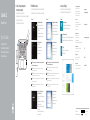 1
1
-
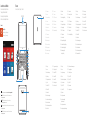 2
2
Dell Latitude 3150 Skrócona instrukcja obsługi
- Typ
- Skrócona instrukcja obsługi
w innych językach
- slovenčina: Dell Latitude 3150 Stručná príručka spustenia